Cara Memasang Label Pada Menu Navigasi Blog
 Penerapan sebuah label merupakan salah satu bagian penting di dalam
halaman Blog. Label ini berfungsi untuk mengumpulkan artikel-artikel
berdasarkan satu kategori yang telah kita tentukan dalam sebuah halaman
label. Maka dengan ini pengunjung akan semakin leluasa untuk menjelajahi
Blog kita. Untuk menampilkan daftar label pada halaman Blog, Blogspot
sudah menyediakan widget label. Konten berupa label ini bisa kita pasang
di mana pun kita inginkan, termasuk pada Menu Navigasi. Yang penting
kita sudah tau URL-nya.
Penerapan sebuah label merupakan salah satu bagian penting di dalam
halaman Blog. Label ini berfungsi untuk mengumpulkan artikel-artikel
berdasarkan satu kategori yang telah kita tentukan dalam sebuah halaman
label. Maka dengan ini pengunjung akan semakin leluasa untuk menjelajahi
Blog kita. Untuk menampilkan daftar label pada halaman Blog, Blogspot
sudah menyediakan widget label. Konten berupa label ini bisa kita pasang
di mana pun kita inginkan, termasuk pada Menu Navigasi. Yang penting
kita sudah tau URL-nya.
Menu
Navigasi yang saya maksud ini adalah menu-menu yang tampil secara
horizontal yang biasanya terdapat di sekitar header Blog. Menu navigasi
ini dapat kita isi dengan konten apa pun. Namun dalam memasukan konten
pada Menu navigasi ini lebih dominan dengan cara memasukan URL. Jadi
jika kita ingin memasukan konten label pada manu navigasi bagaimana
caranya? Sederhana saja, kita tinggal memasukan URL sebuah label pada
menu navigasi.
Sebenarnya mungkin bagi sobat Blogger yang sudah lama di dunia Blogging
posting kali ini merupakan suatu hal yang sudah tidak perlu dibahas
lagi. Tetapi bagi pemula hal seperti ini merupakan sesuatu yang ingin
diterapkan namun membuat bingung bagaimana cara menerapkanya. Terasa
oleh saya juga saat baru pertama-pertama melakukan kegiatan Blogging.
Posting kali ini pun saya buat karena ada teman Blogger yang bertanya
pada saya "Bagaimana cara memasang label di sekitar header seperti punya
sobat?".
Cara Memasang Label Pada Menu Navigasi Blog
- Login ke akun Blogger sobat.
- Masuk ke halaman Daftar Posting.
- Centang kotak kecil yang terdapat di sebelah kiri posting yang ingin diberi label.
- Klik menu dropdown dengan icon Label.
- Lalu sobat masukan label baru. Saya beri contoh "Sistem Operasi"
Dengan ini maka sobat telah menerapkan sebuah label pada poting Blog
sobat. Setelah sobat menerapkan label, maka akan tercipta URL halaman
label. Contoh, jika tadi sobat membuat label dengan naman "Sitem Operasi", maka URL yang tercipta adalah "http://blogsobat.blogspot.com/search/label/Sistem%20Operasi". Penulisan HTML untuk spasi pada URL adalah dengan "%20"
Setelah label dibuat dan sobat telah mengetahui URL-nya, maka selanjutnya adalah Memasang Label Pada Menu Navigasi Blog.
Untuk Template Bawaan Blogspot
Maksudnya jika sobat menggunakan template yang telah disediakan Blogspot
sendiri. Seperti saat ini template yang terdapat di halaman Dashboard
>> Tempalte, yaitu PT Keren Sekali, Tampilan Dinamis, Tanda Air,
Sederhana dan lain-lain.
- Masuk ke bagian Laman.
- Klik Menu Dropdown "Jangan Tampilkan" Lalu Pilih Tab Atas, Lalu simpan setelan.
- Klik Laman Baru, pilih Alamat Web, masukan Nama Label dan masukan URL halaman label seperti yang telah saya buat tadi yaitu "http://blogsobat.blogspot.com/search/label/Sistem%20Operasi" (tanpa kutip).
Untuk Template Hasil Download
Kebanyakan Blogger lebih suka menggunakan template hasil download, atau
bukan bawaan Blogspot karena sudah dirancang sedemikian rupa dan telah
disertakan berbagai kebutuhan, termasuk telah tersedianya Menu Navigasi.
Jika Menu Navigasi telah tersedia, maka kita hanya perlu mengubahnya.
Contoh di bawah ini sebuah Blog memiliki Menu Navigasi salah satunya diberi nama "Label".
Beginilah cara mengubahnya.
- Masuk ke bagian Template dan klik Edit HTML.
- Dengan Menggunakan ctrl+F, carilah tulisan "Label".
- Ubah tulisan "Label" menjadi nama label yang telah sobat buat. Contoh, Sistem Operasi.
- Setelah kode href=' masukan URL halaman label seperti yang telah saya buat. Contoh "http://blogsobat.blogspot.com/search/label/Sistem%20Operasi" (tanpa kutip)
Dengan begitu konten label telah berhasil dimasukan pada menu navigasi.
Semoga posting kali ini tidak hanya bermanfaat untuk pemula, namun juga
untuk semua yang membaca.




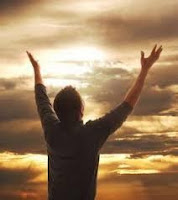
ConversionConversion EmoticonEmoticon
Catatan: Hanya anggota dari blog ini yang dapat mengirim komentar.